4 Cara Terbaik untuk Merekam TV untuk Kamu Coba
Ditulis oleh Christine Smith • 2023-03-06 18:35:01 • Solusi Terbaik
Ada berbagai teknologi saat ini. Dan dunia tumbuh secara eksponensial ke arah kemajuan. Kita bisa melihat banyak peralatan teknologi di sekitar kita setiap hari. Di antara semua teknologi yang berguna ini, salah satunya adalah Rekaman TV. Siapa pun yang memiliki televisi dapat merekam acara atau film favorit mereka menggunakan perangkat sederhana. Perangkat ini bisa dari berbagai jenis. Banyak alat tersedia di pasar untuk merekam video dari TV Anda ke perangkat keras pilihan Anda. Anda dapat menggunakan perekam DVR untuk TV untuk merekam film yang ditampilkan di televisi Anda, atau Anda dapat merekam TV digital pada VCR. Hal ini sangat sederhana dan mudah digunakan. Metode selanjutnya adalah merekam TV digital pada dekoder. Anda juga dapat menggunakan perekam digital untuk merekam TV digital Anda. Keempat metode ini dapat digunakan dalam televisi digital untuk merekamnya. Dalam artikel ini, kami akan memberi Anda semua detail yang diperlukan sebagai referensi Anda. Ketahui dan gunakan mereka untuk memiliki ide yang baik tentang merekam TV dengan menggunakan empat teknologi yang berbeda ini.
- Bagian 1. Rekam TV Digital di DVR
- Bagian 2. Rekam TV Digital di VCR
- Bagian 3. Rekam TV Digital di Set Top Box
- Bagian 4. Alternatif Termudah untuk Perekam Digital untuk Merekam Acara TV di PC
Bagian 1. Rekam TV Digital di DVR
Untuk merekam acara di TV, Anda dapat menggunakan DVR. Ada banyak perekam DVR yang tersedia untuk merekam TV digital Anda. DVR pada dasarnya seperti komputer yang bertanggung jawab untuk merekam, menyimpan, dan memutar video dengan audio. Ini adalah perangkat sederhana untuk merekam acara Anda. Ini adalah perangkat yang dapat membantu Anda merekam video dalam format digital ke perangkat keras apa pun seperti kartu memori SD, drive disk, SSD, drive USB, atau perangkat lain yang dapat dihubungkan. Mereka digunakan untuk merekam video dan acara dari televisi Anda ke perangkat keras apa pun. DVR yang digunakan untuk bantuan pribadi adalah PVR (Personal video recorder). Perangkat ini sangat membantu dalam Rekaman TV. Ini dapat digunakan dengan antena TV juga. Perekam DVR untuk perekaman antena TV juga sangat bermanfaat bagi konsumen. Orang lebih memilih cara lain untuk merekam audio dan video. Berikut adalah langkah-langkah sederhana untuk merekam TV digital pada perekam DVR:
Pertama, pastikan DVR Anda sudah terhubung ke TV digital Anda. Untuk menghubungkan DVR Anda ke TV digital Anda, Anda akan diminta untuk menggunakan modulator frekuensi radio, atau dikenal sebagai modulator RF. Anda juga harus mematikan semua peralatan elektronik yang terhubung ke TV digital Anda. Hal itu untuk memastikan tidak adanya gangguan. Setelah Anda mematikan peralatan elektronik yang terlibat dalam proses ini, pastikan kabel yang akan Anda gunakan cukup panjang untuk sampai ke televisi dari lokasi mana pun Anda akan memasang DVR Anda.
Kedua, Anda akan menghubungkan DVR Anda ke modulator RF. Salah satu ujung kabel video RCA, yang merupakan kabel kuning harus dihubungkan ke jack video output yang juga berwarna kuning pada DVR Anda. Tidak lupa, sambungkan kabel RCA ke port video input pada modulator RF.
Ketiga, sambungkan modulator RF ke TV digital Anda. Kabel koaksial harus dihubungkan ke port RF output pada modulator RF dan port RF input di bagian belakang TV digital Anda. Setelah ini, pastikan TV digital dan modulator RF Anda disetel ke saluran yang sama.
Hubungkan daya TV digital Anda ke DVR Anda dengan mencolokkan kabel daya TV ke bagian belakang DVR, yang terletak di bagian belakang DVR Anda di ujung paling kanan, kemudian colokkan kabel daya DVR Anda ke sumber listrik di dinding.
Setelah menyalakan TV Anda, langkah selanjutnya dalam merekam TV digital Anda di DVR Anda adalah menekan Rekam di remote Anda. Jika Anda mulai menonton program sebelum mulai merekam, jangan khawatir, total waktu yang dialokasikan untuk program tersebut akan disimpan di DVR Anda.
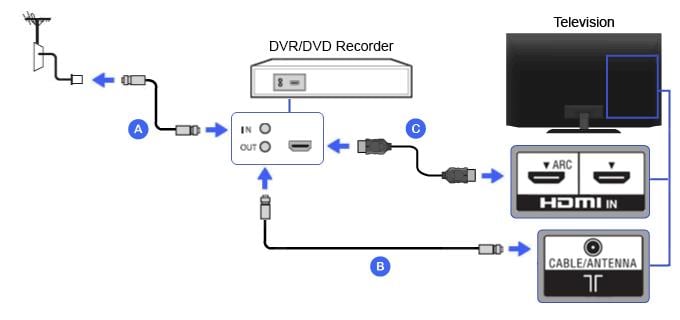
Ikuti langkah-langkah sederhana ini dan rekam acara favorit Anda. Tidak ada lagi kehilangan seri apa pun; Anda dapat menyesuaikan opsi perekaman sesuai keinginan.
Bagian 2. Rekam TV Digital di VCR
Jika Anda tidak ingin menggunakan DVR atau tidak memilikinya, Anda dapat merekam acara TV Anda di VCR. Awalnya digunakan untuk merekam audio dan video analog saja, tetapi sekarang juga tersedia untuk format digital. Ini adalah perangkat yang sangat tua yang dimulai sekitar tahun 1980-an. Dalam istilah yang lebih sederhana, ini adalah alat perekam TV digital yang dikenal sebagai perekam video kaset.
Ia memiliki berbagai fitur unik yang multi-standar, yang berarti mereka dapat mentransfer video dari satu perangkat ke perangkat lain dengan sangat cepat. Selain itu, kualitas audio yang direkam dalam VCR juga luar biasa. Suaranya jernih dan berkualitas tinggi. Video juga direkam dalam kondisi baik. Terlepas dari ini, mereka menawarkan perlindungan salinan dan memiliki flying eraser heads. Merekam TV digital pada VCR dapat dengan mudah membantu Anda merekam audio dan video analog dan digital dari televisi Anda. Mereka juga dapat membantu dalam pemutaran kaset dan audio yang direkam. Ini berkaitan dengan TV dan jam untuk mengatur timer perekaman. Jika Anda belum menggunakannya atau tidak tahu cara menggunakannya untuk merekam, maka Anda dapat menyimak langkah-langkah yang disebutkan di bawah ini untuk merekam siaran TV digital.
Untuk memulai proses perekaman TV digital Anda pada VCR, Anda memerlukan beberapa perlengkapan penting:
● Sebuah antena.
● Kotak converter DTV.
● Splitter dua arah.
● Kabel koaksial yang panjang.
● Kabel video dan audio RCA (kabel kuning, putih dan merah).
Setelah mendapatkan semua yang tercantum di atas, ikuti langkah-langkah sederhana ini:
Langkah 1: Kabel koaksial menghubungkan output antena ke bagian input splitter dua arah.
Langkah 2: Hubungkan dua kabel koaksial lainnya ke bagian output pada splitter dua arah.
Langkah 3: Salah satu kabel koaksial harus dihubungkan dari splitter dua arah ke bagian input koaksial pada kotak converter DTV. Setelah selesai, sambungkan kabel koaksial lainnya dari splitter dua arah ke bagian input antena di TV digital Anda.
Langkah 4: Ambil kabel RCA Anda. Hubungkan salah satu ujung kabel video dan audio ke bagian output yang memiliki warna serupa di bagian belakang kotak converter DTV Anda. Setelah Anda selesai melakukannya, sambungkan ujung lain dari kabel audio dan video RCA yang sama ke bagian input di bagian belakang VCR Anda. Jangan lupa Anda juga perlu menghubungkannya ke bagian input dengan warna yang sesuai dengan kabelnya.
Langkah 5: Anda belum selesai dengan kabel audio dan video RCA. Dapatkan kabel audio dan video RCA lainnya dan pastikan mereka terhubung ke bagian output VCR dengan warna yang cocok. Setelah Anda selesai dengan proses ini, sambungkan ujung lain dari kabel RCA yang sama ke bagian input yang sama dengan warna yang sama juga, yang terletak di bagian belakang TV digital Anda.
Langkah 6: Saat proses ini selesai, hidupkan TV Anda. Gunakan remote Anda untuk mencari VCR atau antena di TV digital Anda.
Langkah 7: Tekan tombol rekam di remote Anda saat Anda ingin merekam acara apa pun pilihan Anda.
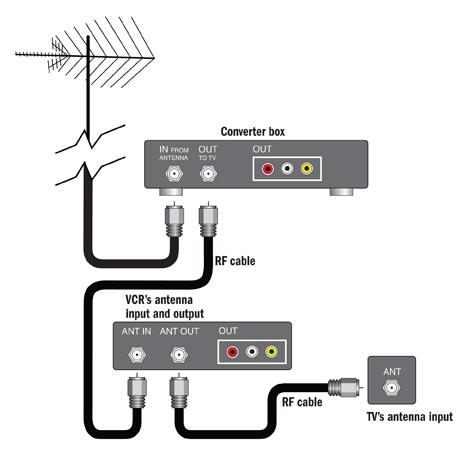
Bagian 3. Rekam TV Digital di Set Top Box
Sebuah set-top box juga dapat dikenal sebagai kotak kabel. Ini adalah alat listrik yang umumnya berisi input TV-tuner dan menampilkan output ke pesawat televisi dan sumber sinyal eksternal, mengubah sumber sinyal menjadi konten dalam bentuk yang kemudian dapat ditampilkan di TV. Ikuti langkah-langkah sederhana ini untuk merekam TV digital Anda di set top box:
● Dapatkan perangkat penyimpanan digital. Ini bisa didapat dari toko yang menjual peralatan elektronik.
● Setelah ini, hubungkan perangkat penyimpanan ke set top box Anda.
● Setelah berhasil tersambung, pop-up akan muncul di layar TV digital Anda.
● Telusuri informasi yang ditampilkan di TV digital Anda, pilih set up a smart TV, dan klik YES.
● Anda dapat merekam acara di set top box dengan memilih panduan pada remote TV digital atau menekan tombol smart TV pada remote control. Setelah itu, klik OK. Anda dapat memutuskan bagaimana Anda ingin merekam berdasarkan waktu atau judul acara.

Bagian 4. Alternatif Termudah untuk Perekam Digital untuk Merekam Acara TV di PC
Jika opsi-opsi ini agak sulit dipahami, gunakan Wondershare UniConverter untuk merekam acara TV berkualitas tinggi di Mac/Win. Alat lengkap ini memungkinkan Anda merekam video dengan mudah dan mengonversinya ke format apa pun. Saat merekam acara TV, aplikasi ini memungkinkan Anda menambahkan narasi suara menggunakan mikrofon, efek Picture in Picture (PIP) menggunakan webcam, dan anotasi seperti bentuk, teks, garis, panah, dan sebagainya. Yang terbaik dari semuanya, Anda dapat mengedit acara TV yang diambil dengan mengonversi, memotong, menambahkan watermark, dan masih banyak lagi.
Wondershare UniConverter – Alternatif Perekam DVR Terbaik
 Wondershare UniConverter - Video Converter Terbaik untuk Mac/Windows
Wondershare UniConverter - Video Converter Terbaik untuk Mac/Windows

- Memungkinkan pengguna merekam aktivitas desktop apa pun, termasuk acara TV, video game, tab browser, melakukan panggilan VoIP, dan sebagainya.
- Dapat menangkap video berkualitas tinggi di layar penuh atau memilih area pengambilan tertentu.
- Rekam acara TV dengan anotasi (teks, bentuk, garis, gambar, dll.), narasi suara, dan efek PIP.
- Memungkinkan Anda untuk memperbaiki klip yang direkam dengan memangkas, memotong, menerapkan efek, menambahkan subtitle, dan masih banyak lainnya.
- Konversikan klip yang direkam ke MP2, MP3, MP4, MTS, MOV, M4A, dan format media lainnya.
- Aplikasi screen capture terbaik untuk Mac OS X 10.9 (termasuk Mojave dan Catalina) & Windows 10/8/7.
Proses langkah demi langkah untuk merekam acara TV dengan mudah di Mac/Win menggunakan Wondershare UniConverter:
Langkah 1Buka Perekam Layar.
Jalankan aplikasi, lalu klik tombol Perekam Layar. Setelah itu, tekan tombol Perekam Layar untuk meluncurkan alat perekam video.
![]()
Langkah 2Pilih area perekaman.
Apakah Anda ingin merekam seluruh layar atau bagian tertentu dari layar? Dalam hal ini, buka acara TV, lalu pilih menu mode perekaman untuk memilih Layar Penuh atau Kustom. Ingatlah untuk memasukkan dimensi bingkai dengan mengeklik Kunci Rasio Aspek jika Anda memilih mode Kustom.
![]()
Langkah 3Sesuaikan pengaturan perekaman.
Pilih perangkat di bawah bagian Sistem Audio jika Anda ingin merekam acara TV dengan semua suara komputer. Anda juga dapat menambahkan narasi suara dan efek PIP dengan memilih mikrofon dan Facecam di bawah menu Mikrofon dan Webcam.
![]()
Sekarang klik menu Pengaturan untuk menetapkan format, frame rate, dan kualitas output. Anda juga dapat mengubah pintasan keyboard dan folder tujuan.
![]()
Langkah 4Mulai merekam acara TV.
Konfigurasikan area pengambilan sekali lagi, lalu klik REKAM untuk memulai proses perekaman video. Setelah itu, buka bilah tugas perekaman video, lalu klik Anotasi untuk menambahkan teks, bentuk, garis, gambar, dan lainnya. Jika Anda puas, tekan tombol Stop. Saya kira itu mudah!
![]()
Kesimpulan:
Dengan berbagai cara dan langkah di atas yang telah diuraikan dalam artikel ini, merekam acara tidak akan lagi menjadi tugas berat bagi Anda. Anda dapat merekam acara dan menontonnya di waktu luang Anda, bahkan saat menonton program yang sama sekali berbeda. Salah satu dari metode ini dapat membantu Anda merekam TV. Cara alternatif terbaik dari perekam video digital untuk TV adalah UniConverter. Jadi mulailah menggunakannya sekarang untuk merekam acara favorit Anda secara tepat waktu.



Christine Smith
chief Editor